如何把电脑变成无线路由器
发布时间:2024-05-16 文章来源:xp下载站 浏览: 19
| 网络技术是从1990年代中期发展起来的新技术,它把互联网上分散的资源融为有机整体,实现资源的全面共享和有机协作,使人们能够透明地使用资源的整体能力并按需获取信息。资源包括高性能计算机、存储资源、数据资源、信息资源、知识资源、专家资源、大型数据库、网络、传感器等。 当前的互联网只限于信息共享,网络则被认为是互联网发展的第三阶段。 把变成无线很简单,不需增加任何外设,不需要任何软件,靠系统就能完成!下面是学识网小编给大家整理的一些有关把电脑变成的方法,希望对大家有帮助! 把电脑变成无线路由器的方法依次打开“开始菜单”、“附件”,找到并右击“提示符”,选择“以管理员身份运行” 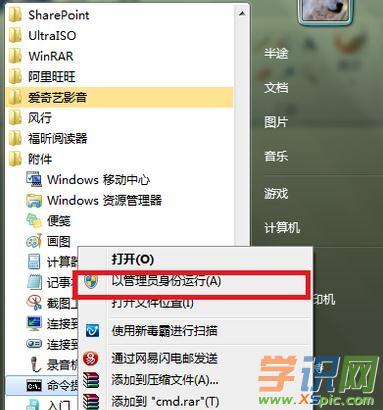 在窗口中输入如下命令:netsh wlan set hostednetwork mode=allow ssid=**** key=********,然后按回车键执行。其中“ssid”后面的内容是完成之后无线的的名称,自定;“key”之后的内容是您为您的热点设定的密码,八位,自定。此时“更改适配器设置”中会出现一个名为“连接2”的连接,后面会用到。这里作者的热点名称为“zero”,密码为“00051004”。 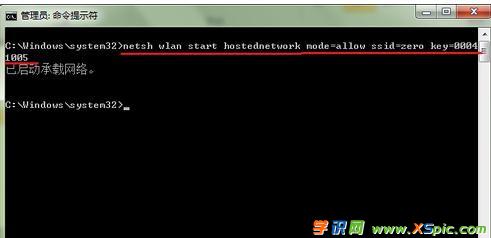 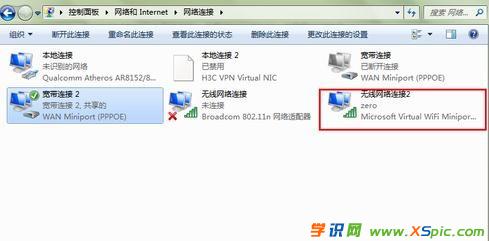 依次打开“控制面板”、“网络和Internet”、“网络和共享中心”,再选择左侧的“更改适配器设置”。 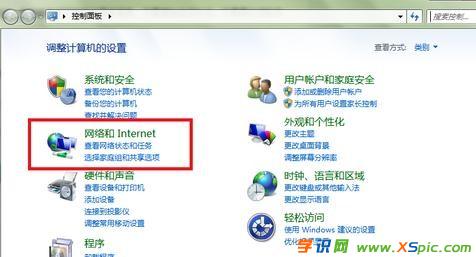 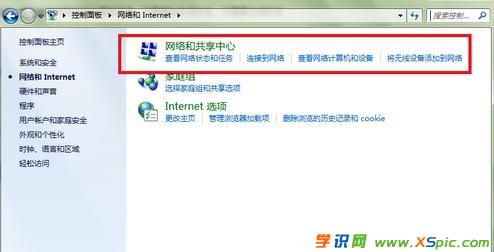 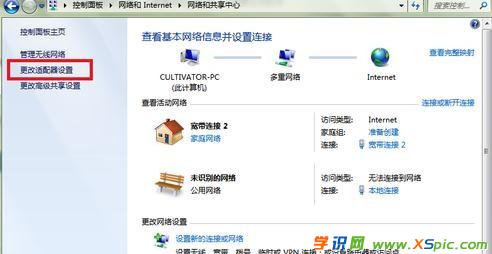 右击想要使用的网络连接,依次选择“属性”、“共享”选项卡。 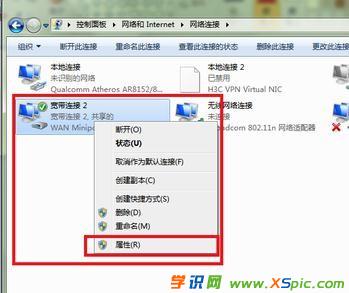 勾选第一个复选框,并在“家庭网络连接”下拉菜单中选择“无线网络连接2”,单击“确定”按钮。注意:设置完成之后请按照系统提示断开网络,并且重新连接一次,以使设置生效。 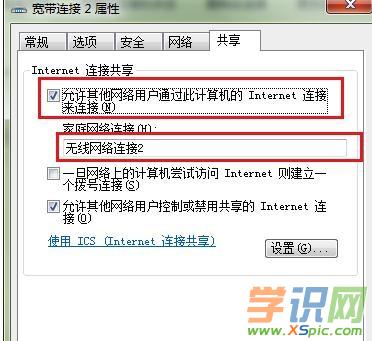 用手机连接到刚刚设定的热点(以安卓手机为例)。输入在第二步中设定的密码,点击连接,大功告成!手机就可以共享电脑的网络连接高速上网了!  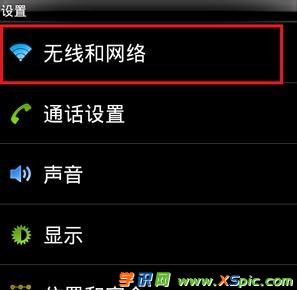 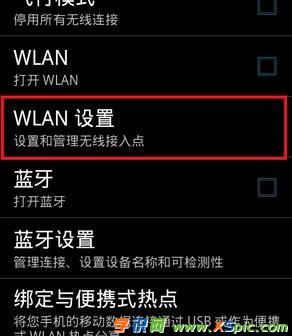 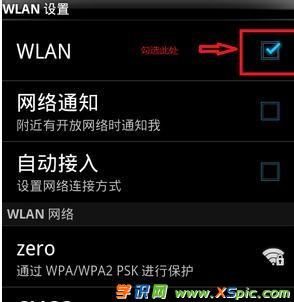 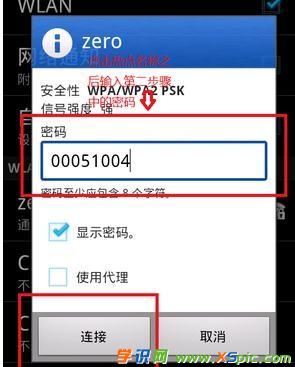 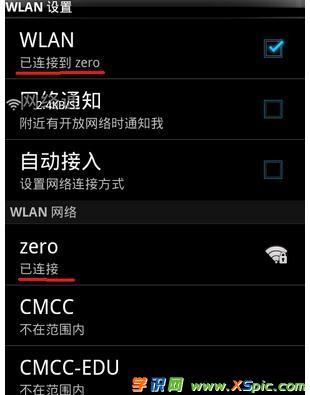 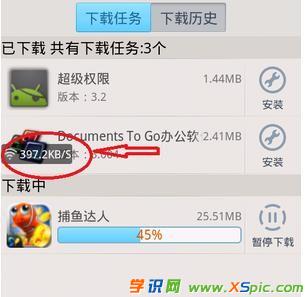 看了“怎样把电脑变成无线路由器”的人还看了 1. 2. 3. 4. 5. 6. 7. 8. 9. 10. 本文地址:http://www.xspic.com/diannao/luyouqizhishidaquan/1519231.htm 以上内容来自互联网,请自行判断内容的正确性。若本站收录的信息无意侵犯了贵司版权,请给我们来信(xspiccom@163.com),我们会及时处理和回复,谢谢. 网络的神奇作用吸引着越来越多的用户加入其中,正因如此,网络的承受能力也面临着越来越严峻的考验―从硬件上、软件上、所用标准上......,各项技术都需要适时应势,对应发展,这正是网络迅速走向进步的催化剂。 |
本文章关键词: 怎样把电脑变成无线路由器
相关文章
本类教程排行
系统热门教程
本热门系统总排行

